|
|
Total Recorder Editor Pro汉化版是High Criteria公司出品的一款优秀的录音软件。Total Recorder汉化版是多功能音频和视频记录软件程序,具有多种编辑和声音处理功能,可用于记录,编辑,转换和播放声音和视频文件。而且它还支持网络音源,除此之外还可以巧妙地利用Total Recorder破解版完成一些不可能完成的任务。
- E. L- ^# m# Y( Q0 z" p8 x+ X- m5 W- J. H5 |7 Q/ \" Z
: V5 Y+ M0 j. ]7 V
软件介绍
8 H6 L% _ k' G# B1 v! ]: kTotal Recorder Editor Pro是High Criteria公司出品的一款优秀的录音软件,其功能强大,支持的音源极为丰富。不仅支持硬件音源,如:麦克风、电话、CD-ROM和Walkman等,还支持软件音源,比如:Winamp、RealPlayer、Media player等。
0 }9 b- Z9 }9 H8 y6 z2 o% W) S5 A
而且它还支持网络音源,如:在线音乐、网络电台和Flash等。除此之外还可以巧妙地利用Total Recorder完成一些不可能完成的任务。总之,“全能录音员”这一称号对Total Recorder来说一点都不过分。8 d& A2 T( W4 P" Q0 z
, r# G4 i' W( Y6 Q

% r8 r& N# m9 j! X& Y8 [6 i ~/ V2 Y7 m% i7 _
软件功能
: k$ E+ O) \' A# B; Z& z! B# o实时录制音频文件6 r, n; X, t* x; W" `
- P0 Z/ R3 j. f, q J编辑和增强音频. t G& W K8 Y1 z! Y2 u
4 P3 A4 D1 C" d) m6 W
选择书签和地区
! D7 e& v3 Q* y2 L& f
( Z3 c# l# w3 w/ o( Q从音乐视频中提取声音
+ f* l/ I! ^) h( B+ W/ Q3 s0 p/ B$ u% N c% e7 r+ P
制作音频CD# c+ |" G; Y( w# g# o3 f
" ]- H( o8 I0 D! h0 t t编辑MP3标签和WMA信息7 d8 q; g! W8 X( U1 I4 c2 f
/ H3 j- R6 D, b w
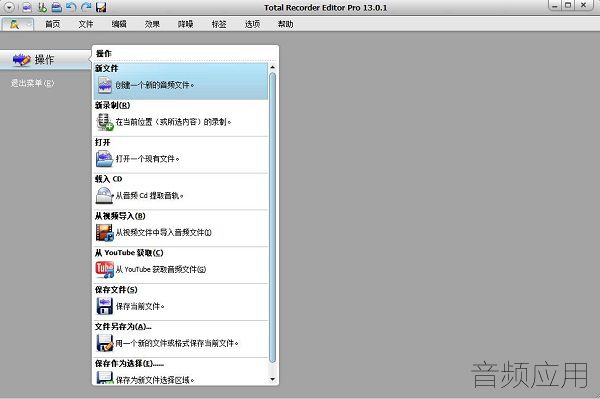
! S- k7 k2 x. W( R0 d9 Z3 T( U安装步骤
* s5 ~' i: p6 Q1、双击打开Total Recorder汉化版的安装程序,点击【NEXT】继续安装 l2 ^/ m! X B% G
9 v( ?: o P, l: L* @

( O9 ]$ d7 N. q' u; ?4 ?" {5 i0 @ }9 O) p0 u
2、许可协议界面选择【I accept】,然后点击【NEXT】
. D0 d2 V0 {$ ~, A' V
1 U" ^: m9 F% O
 ! T" N) Q1 E2 }' J
! T" N) Q1 E2 }' J
0 h E' ~7 Z% _8 r
3、选择文件安装位置界面,点击【Browse】可更改软件的安装位置,然后点击【NEXT】6 X1 T7 o0 o4 k# F* f& T
" K% y" o. q9 `6 P2 z
 2 Z; R% L3 ~, ^( T0 d* V4 i L1 Y
2 Z; R% L3 ~, ^( T0 d* V4 i L1 Y
1 T3 M9 C! y) K4、选择其他任务界面默认点击【NEXT】即可
" V- V7 X! ^* n3 A
 + V! n$ W2 G$ b5 C
+ V! n$ W2 G$ b5 C
4 i' Z7 w+ }9 \3 G8 k* f( U
5、准备安装界面点击【Install】即可
; v8 j7 G( V$ s1 \. A
0 L3 b7 o4 Q7 O; U" A5 U' X7 Y, w ~

6 x! `: w0 v+ U
* y$ p( x+ R2 U# I% o5 U' h6、软件安装完成后点击【Finish】
6 i% v; g# x% ^

* ? Q0 d9 q$ s1 R4 B0 |# I0 S% j& w' ^7 T( w
汉化步骤4 V4 M' S8 |- [0 B/ C$ {* Q
1、双击打开Total Recorder破解版汉化补丁,点击下一步继续; G$ i9 d* m2 Y) v) `: R

! q" }$ s+ e+ x3 S h9 A: z6 b9 ]4 t5 k; b% ?. i) ?
2、点击浏览可更改补丁的安装位置,然后点击下一步
( T F( S$ ?9 d) w- s3 k% ^

! E: c% H. |2 P- X5 a6 D) C* r8 K5 }" E. u8 F
3、准备安装界面点击安装即可
7 Z2 _& L* f O; p1 W K! O6 ~ u: y h v1 N3 x

$ U) P. c+ V3 y5 Z0 n
$ e; ]* B( |/ z- D! j; h4、安装完成以后点击完成即可
( |# i4 x& g" f5 |' j. U
* `5 o: v1 m: P- I8 ^

4 G: s6 b" R8 C8 @8 L
3 ~1 P7 O' V: J2 k) G使用方法" e; ^$ D# j9 E! H7 k# A ?
如何在Vista / 7中更改音频源?, ^9 F: m6 p' u0 n
/ [/ T1 \( Z) F0 {! I$ v0 V% C1、进入控制面板
' y! w* p/ p7 h. ~# w# i" O
% g4 |6 Z& m( w& Z2、确保在控制面板的左侧,选择经典视图 。双击声音图标- c* d! \+ D0 a3 y: J. w
. q" p" r# |- F: A+ R7 s8 m9 ^9 j# Q3、这些属性出现后,选择“ 录制 ”选项卡。$ D' s# d( i& ^
+ `1 O5 B. B& K# I' N
4、根据计算机上的声卡和设备设置。右键单击空白,然后从弹出菜单中选择“ 显示禁用的设备
, C4 y! m6 I4 ]5 x9 s, h2 k3 E2 {8 F$ D% Y
5、由于它在不同的计算机上会有所不同,因此您可能需要选择列表中的第一项,然后单击“ 设置为默认值 ”! s+ a+ k$ V2 r5 e. P
6 s1 U+ R# v) o2 Q' n+ g. g! v: M6、您会在右侧看到一个小的凹槽。播放音乐时,您应该会看到此音量档显示活动
% y! n/ F: t9 G ^9 E
& o* ?" p* Q2 P+ ?7、如果您没有看到此活动,请继续播放音乐,但选择列表中的下一项,然后单击“设置为默认值”。
3 D& i) A% w, X# @( m5 I1 U5 K, M+ v* G# r' d% E
8、选择并找到合适的设备后,只需单击“ 关闭”,就可以开始了。 [: {' w% u( K
0 b4 j2 I: |) ?/ E
软件特别说明* e# X: `! d+ P* e Q
注册码) p6 w% j7 Q& q; t2 }1 h
6 A* X4 t% c/ rName : DJiNN TEAM
. z r& e' E; Z; v) I; z6 d3 ~+ `7 A8 j" C9 G4 Z1 m3 d
Serial : ADVS-TYBKU-6UY80-UIFK7-ER56J3 V0 R* r3 F( o1 K: H) R( b
( v9 F: Q& j+ `" j; b- [, j5 y
下载地址: |
|
 |小黑屋|手机版|音频应用官网微博|音频应用
( 鄂ICP备16002437号 )
|小黑屋|手机版|音频应用官网微博|音频应用
( 鄂ICP备16002437号 )